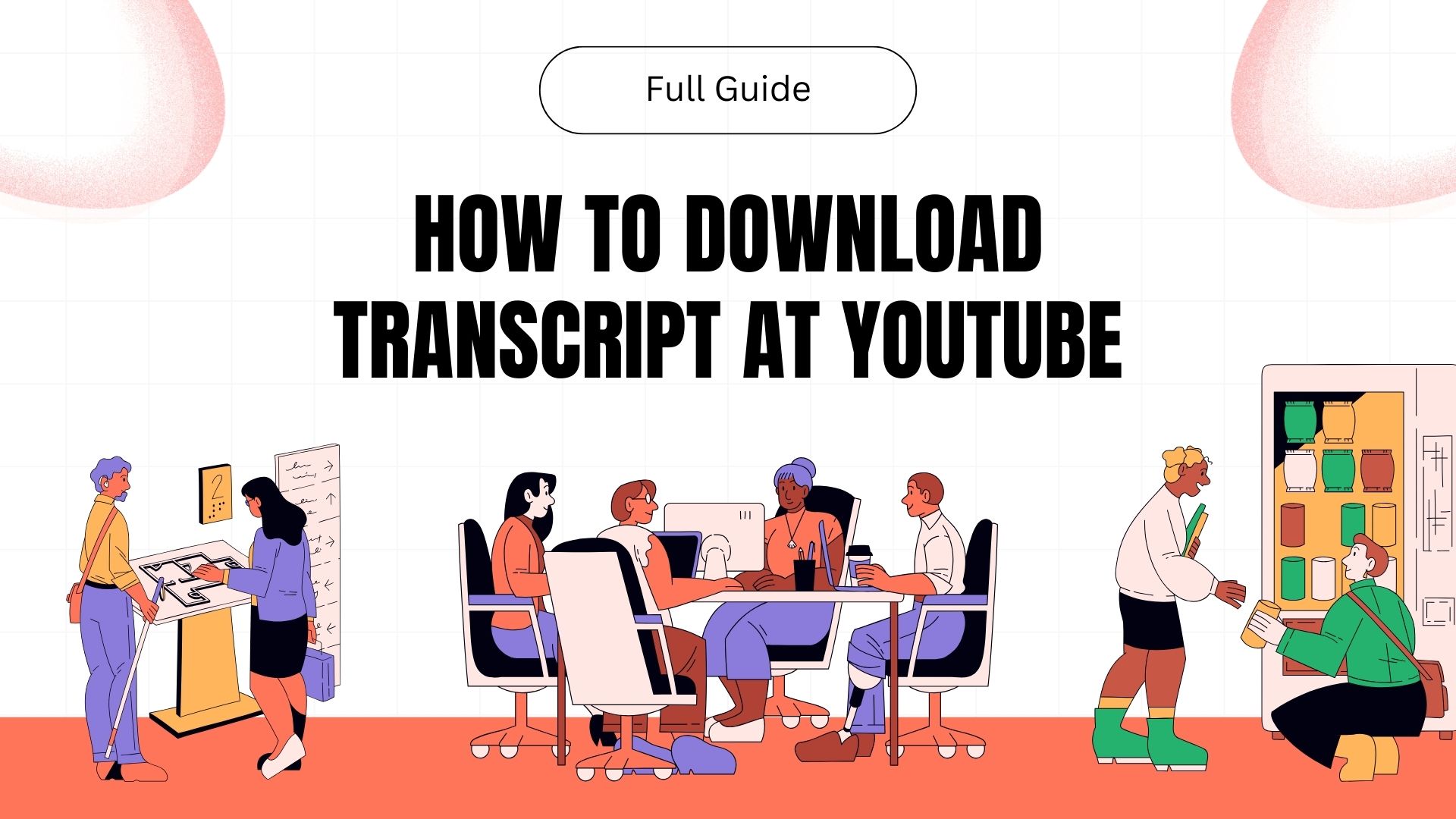Transcripts kunnen ontzettend handig zijn als je de inhoud van een YouTube-video in tekstvorm wilt vastleggen. Of je nu een student bent die aantekeningen maakt, een contentmaker die video-inhoud opnieuw wil gebruiken of gewoon iemand die liever leest dan kijkt, een transcript kan je tijd en moeite besparen. In deze handleiding worden de bijgewerkte methoden voor het verkrijgen van transcripties van YouTube-video's besproken, inclusief hoe je VOMO AI kunt gebruiken om het proces nog efficiënter te maken.
Methode 1: De ingebouwde transcriptiefunctie van YouTube gebruiken
Stap 1: Open de YouTube-video
Navigeer eerst naar YouTube en zoek de video waarvoor je een transcriptie wilt. Klik op de video om hem af te spelen.
Stap 2: Toegang tot het afschrift
Voorheen kon je het transcript openen door op het menu met de drie puntjes onder de video te klikken. YouTube heeft dit proces echter bijgewerkt. Dit is wat je moet doen:
- Scroll naar beneden onder de video voor de videobeschrijving.
- Zoek naar de optie "Transcript tonen", die nu onderaan de beschrijving staat. Als je het niet meteen ziet, kun je de beschrijving uitbreiden door op "Meer weergeven" te klikken.
Stap 3: Het afschrift bekijken en aanpassen
Klik op "Transcript weergeven" om het transcript aan de rechterkant van de videospeler te openen. Je kunt nu door het hele transcript bladeren en de video volgen. Als je wilt, kun je op de drie puntjes in het transcriptvenster klikken om de tijdstempels aan of uit te zetten, afhankelijk van wat je nodig hebt.
Stap 4: Kopieer het afschrift
Je kunt eenvoudig het hele transcript kopiëren door de tekst te markeren met je muis en de kopieerfunctie te gebruiken (Ctrl+C onder Windows, Command+C op Mac). Plak het in een document voor verder gebruik.
Opmerking: Niet alle YouTube-video's hebben een transcriptie. Dit hangt meestal af van het feit of de maker van de video automatische bijschriften heeft ingeschakeld of zijn eigen bijschriften heeft geüpload.
Methode 2: Gebruik VOMO AI voor verbeterde transcriptie
De ingebouwde transcriptiefunctie van YouTube is handig, maar heeft zijn beperkingen. Je kunt het transcript niet direct downloaden en het is niet altijd accuraat, vooral bij video's met ingewikkelde taal of zware accenten. Dit is waar VOMO AI om de hoek komt kijken als een krachtig alternatief.
Stap 1: Importeer de YouTube-videoverbinding in VOMO
Met VOMO AI kun je een YouTube-videolink rechtstreeks in de app importeren. De AI transcribeert vervolgens automatisch de audio-inhoud naar tekst, zodat je een volledig en nauwkeurig transcript krijgt.
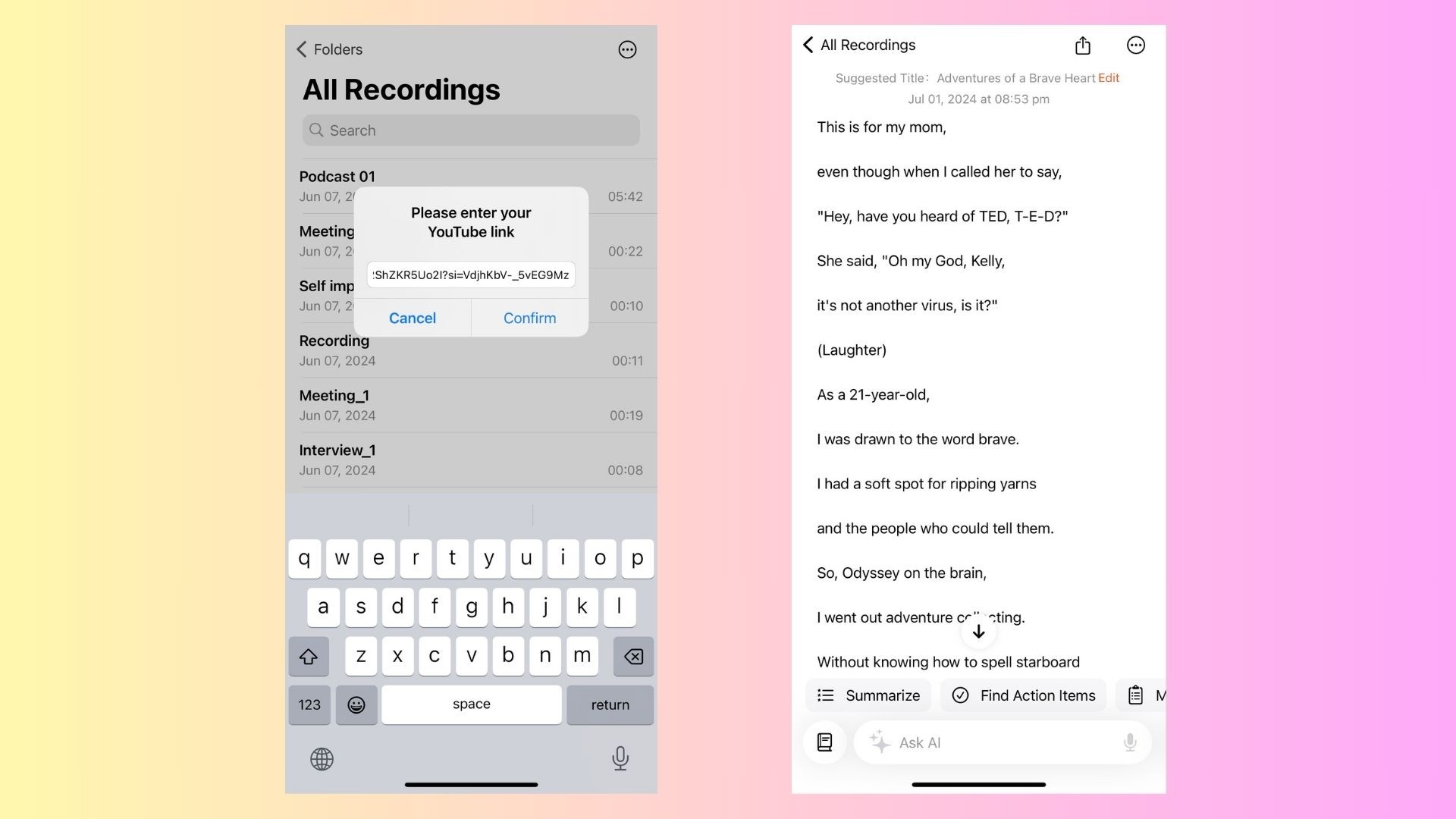
Stap 2: Gebruik de geavanceerde functies van VOMO
Zodra het transcript is gegenereerd, biedt VOMO verschillende hulpmiddelen om je ervaring te verbeteren:
- AI-analyse: Met de functie "Ask AI" van VOMO kun je het transcript bewerken. Je kunt belangrijke punten eruit halen, samenvattingen maken of zelfs het transcript omzetten in bruikbare inhoud zoals e-mails of blogposts.
- Ondersteuning voor meerdere talen: Als je met inhoud in verschillende talen werkt, ondersteunt VOMO transcriptie in meer dan 50 talen, waardoor het een ideaal hulpmiddel is voor internationale gebruikers.
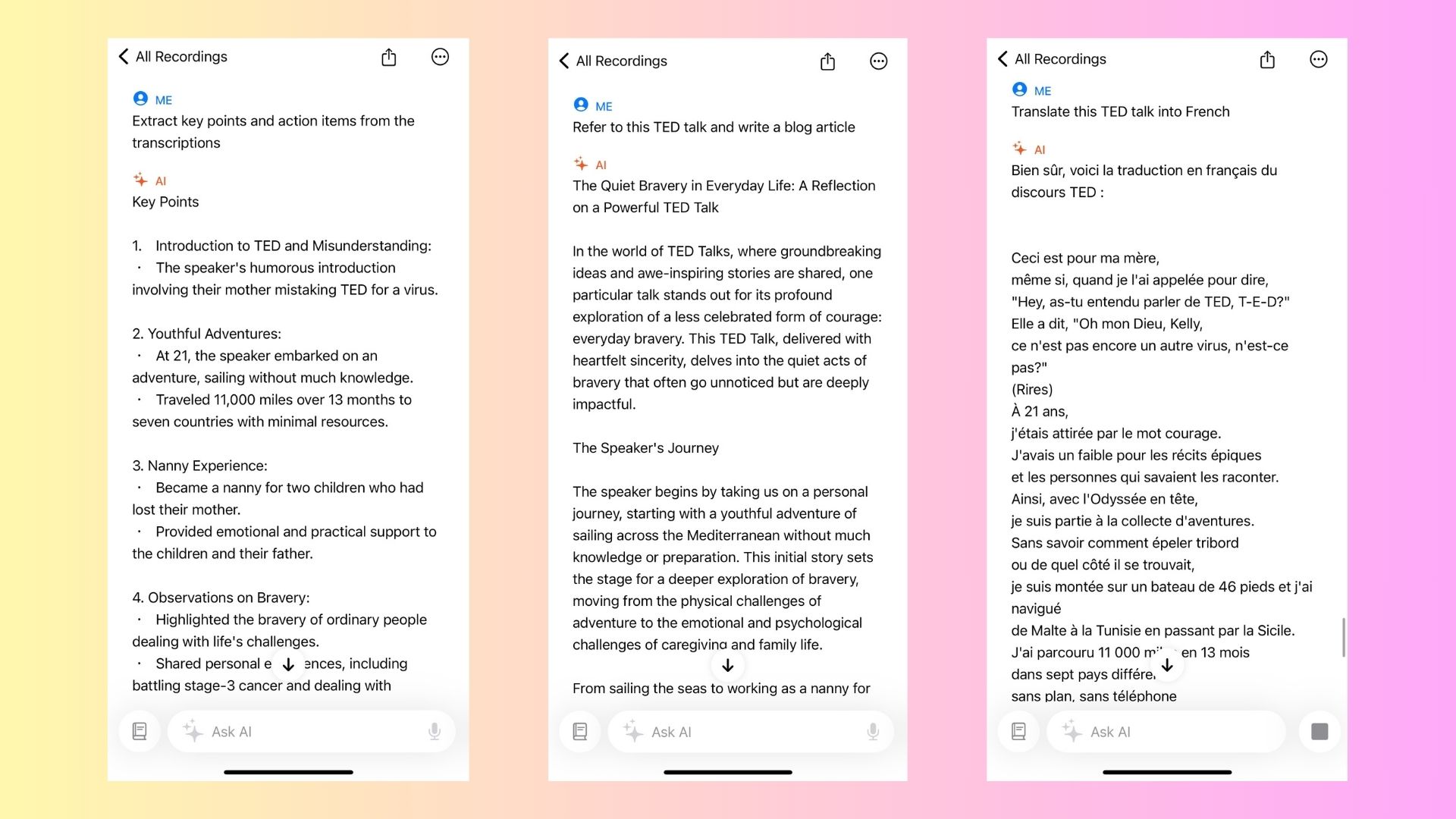
Stap 3: Sla het transcript op en deel het
VOMO maakt het ook gemakkelijk om je transcript op te slaan als tekstbestand of om het direct vanuit de app te delen. Of je het nu naar een collega wilt sturen, op een blog wilt zetten of het gewoon voor jezelf wilt bewaren, VOMO maakt het proces eenvoudiger.

Methode 3: Websites van derden gebruiken
Een andere optie om een YouTube transcript is om websites van derden te gebruiken. Op deze sites kun je de YouTube-videolink plakken en automatisch een transcript genereren. Enkele populaire sites zijn:
- DownSub: Een eenvoudig hulpmiddel waarmee je ondertitels downloaden als tekst.
- You-Sub: Vergelijkbaar met DownSub maar met extra opmaakopties.
Stap 1: Kopieer de YouTube Videolink
Net als bij de vorige methoden, begin je met het kopiëren van de link naar de YouTube-video die je wilt transcriberen.
Stap 2: Plak de link op de website
Ga naar de site van de derde partij en plak de link in het daarvoor bestemde veld. Volg de instructies van de site om het transcript te genereren.
Stap 3: Download of kopieer het afschrift
Zodra het transcript is gegenereerd, kun je het downloaden of kopiëren naar je klembord.
Opmerking: Wees voorzichtig bij het gebruik van websites van derden, omdat deze niet altijd veilig zijn. Zorg ervoor dat je een gerenommeerde site gebruikt om je gegevens te beschermen.
Kies de beste methode voor uw behoeften
Of je nu de ingebouwde tools van YouTube, websites van derden of de geavanceerde mogelijkheden van VOMO AI gebruikt, er zijn verschillende manieren om transcripties van YouTube-video's te verkrijgen. Elke methode heeft zijn sterke punten:
- Het ingebouwde hulpprogramma van YouTube: Het beste voor snelle en directe toegang, maar met beperkingen.
- VOMO AI: Ideaal voor wie nauwkeurige transcripties met geavanceerde bewerking en AI-gestuurde analyse nodig heeft.
- Websites van derden: Handig voor snelle downloads, maar mist mogelijk de betrouwbaarheid en veiligheid van speciale tools.
Voor degenen die regelmatig met videocontent werken, is VOMO AI een veelomvattende oplossing die niet alleen transcriptie biedt, maar ook een reeks tools waarmee u het beste uit uw videocontent kunt halen. Of je nu een video moet samenvatten, belangrijke punten moet extraheren of nieuwe inhoud moet creëren op basis van een transcript, VOMO AI maakt het proces naadloos en efficiënt.